歡迎加入我們的FB社團討論區:AI 應用討論區
快訊
| 微軟AI搜尋引擎 New Bing | ||
| 申請加入等候清單 | 網頁版教學 | 手機版教學 |
| 交談樣式實測 | 文案撰寫/ChatGPT比較 | |
今天要來跟大家介紹的「New Bing」可以有效的解決ChatGPT資料庫知識有限的問題!它是由微軟原本的搜尋引擎「Bing」結合「ChatGPT」打造出來的搜尋AI,你可以和在ChatGPT上一樣與它一問一答以外,它還會提供給你它回答的資訊來源,讓你不用額外去搜尋答案是不是正確的囉!
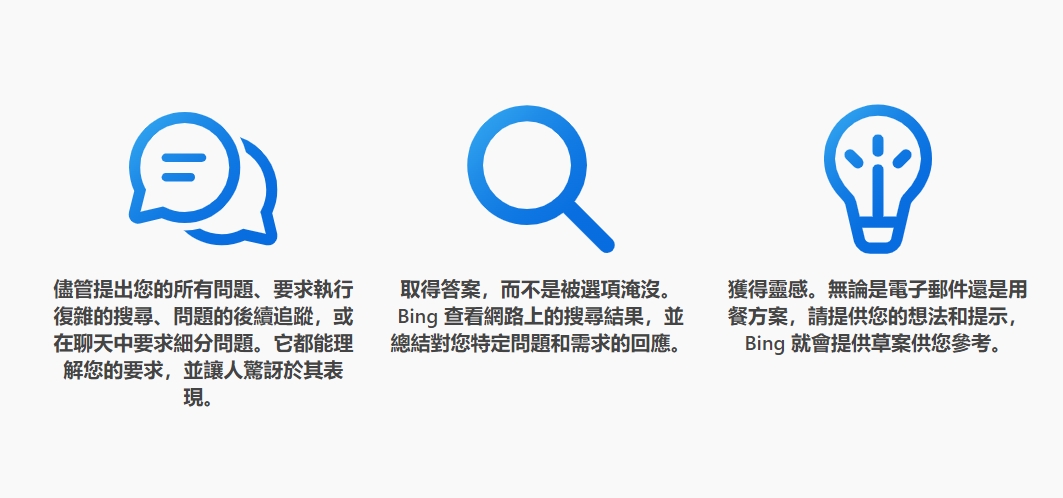 引用來源:Bing
引用來源:Bing
New Bing等候清單
如果想要使用AI搜尋機器人「New Bing」,必須要先排隊~主要是因為目前還在開發階段,所以沒有開放給所有人無限使用,如果想要搶先體驗「New Bing」就要先加入官方的等候清單,根據依絲編自己的經驗,從加入等候清單到收到可以開始用的通知信大約需要2個禮拜左右的時間(編:等到我都差點忘記了😂)
▼【如何加入New Bing等候清單】
1.進到New Bing官網,點選[加入等候清單]
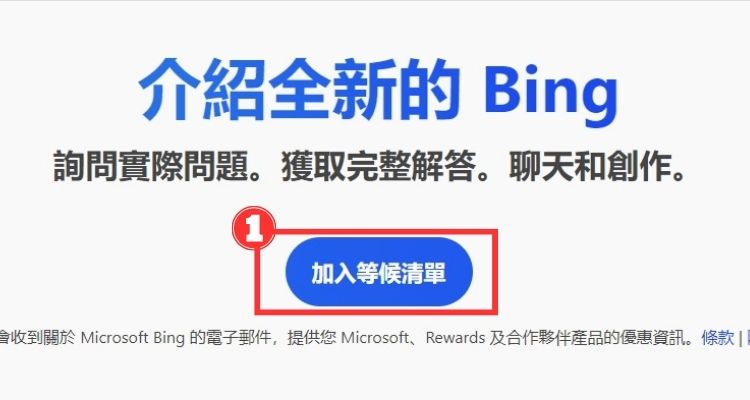
2.登入你的Microsoft帳戶(★若是沒有帳戶可以點[建立新帳戶]註冊)

3.註冊的電子信箱收到「You're on the waitlist for the new Bing!(你已加入等候清單)」的通知信就完成啦!
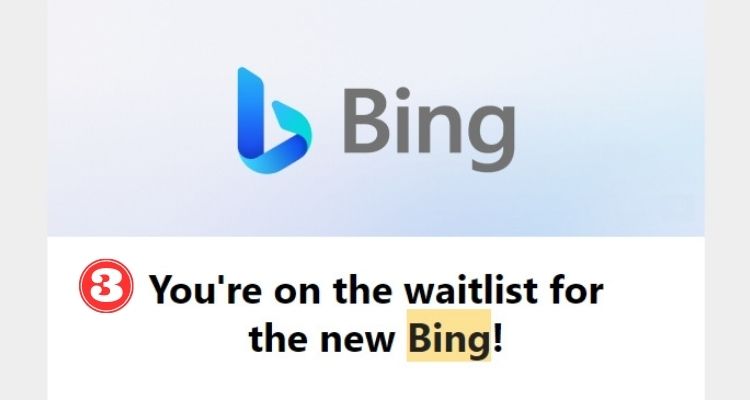
▼【如何開始用New Bing】
1.成功排到隊就會收到「Welcome to the new Bing(歡迎到new Bing)」的通知信,點選[Start Exploring(開始探索)]
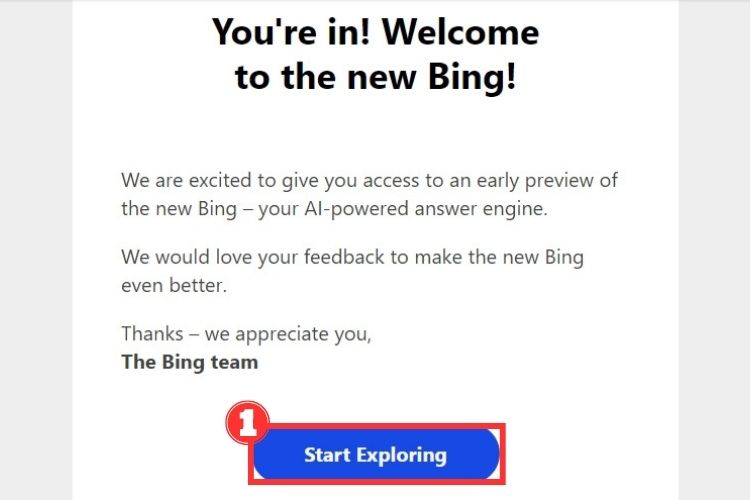
2.點選[在Microsoft Edge開啟]
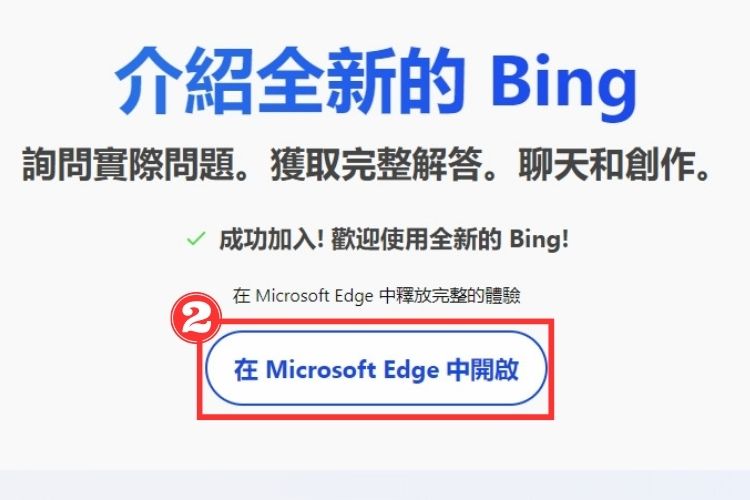
3.即可進到New Bing的頁面開始使用啦!(★請確認已登入排隊時用的微軟帳號,才可以順利使用喔!)

成功排到隊可以開始使用New Bing後,依絲編就來跟大家介紹他的各種功能,讓大家可以快速上手這個超級聰明的AI搜尋引擎吧!
與New Bing聊天
New Bing身為一個整合ChatGPT聊天機器人的搜尋AI,想要有效地發揮它的長處,就要用聊天的方式問他問題,最好越詳細說明你的問題越好,如果你和平時用搜尋引擎打關鍵字給它,New Bing反而有時會搞不清楚你想問什麼喔~
▼【如何進入New Bing介面】
1.進到Bing搜尋網頁,點選[聊天]
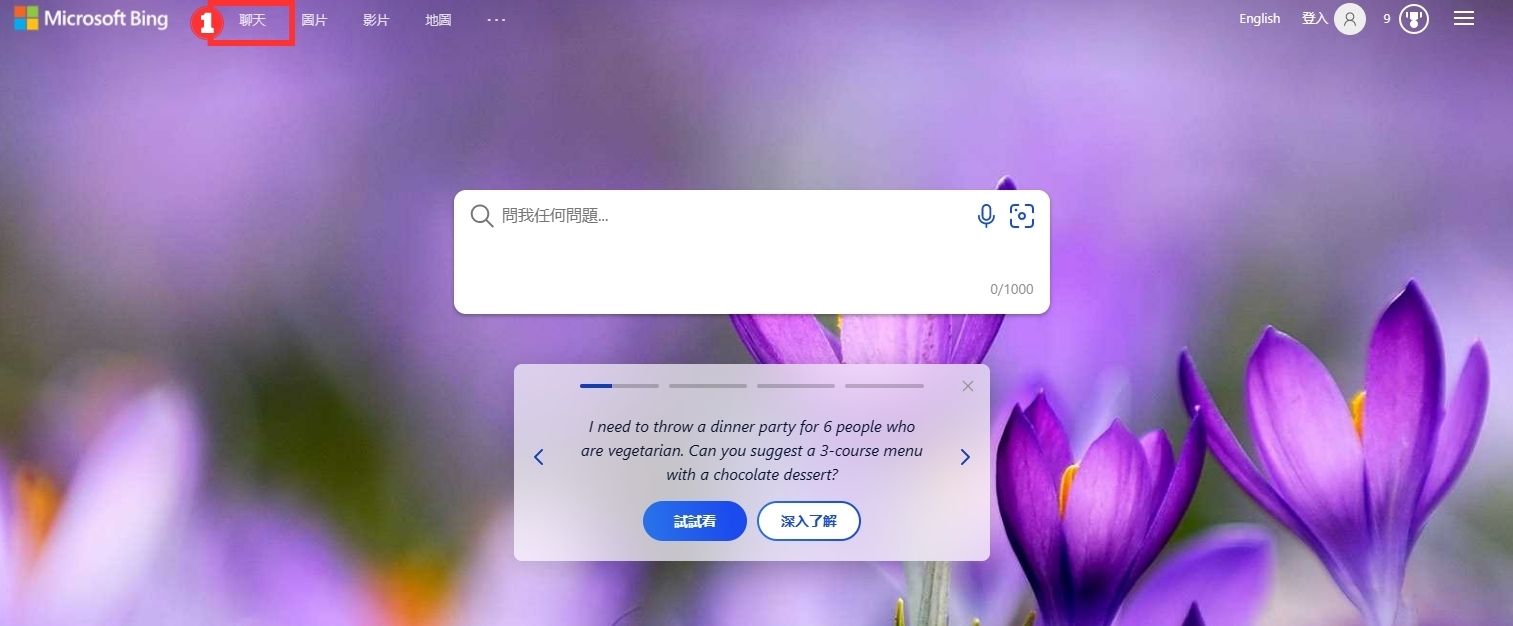
2.就可以成功進入New Bing的聊天介面,開始問問題啦!
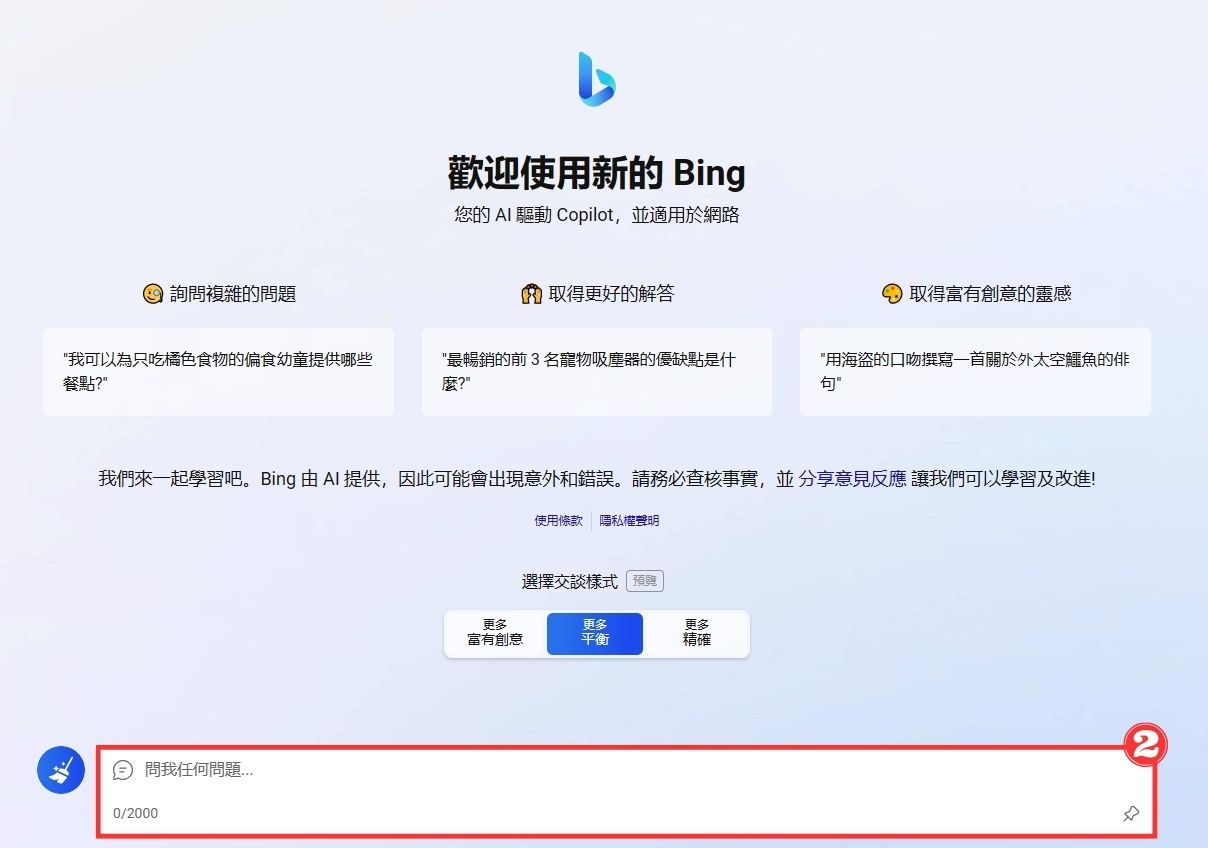
手機版使用教學
New Bing除了在電腦版的Edge瀏覽器可以使用以外,也可以透過「微軟必應APP」在手機用AI搜尋,而且手機版本的New Bing支援語音輸入喔!下面就來看看要怎麼用吧!
▶ Android下載:AI搜尋 New Bing 微軟必應APP 下載(Android)
▼【如何使用手機版New Bing】
1.APP下載完成後,點選[開始使用]
2.點選[登入並加入],登入你的Microsoft帳號
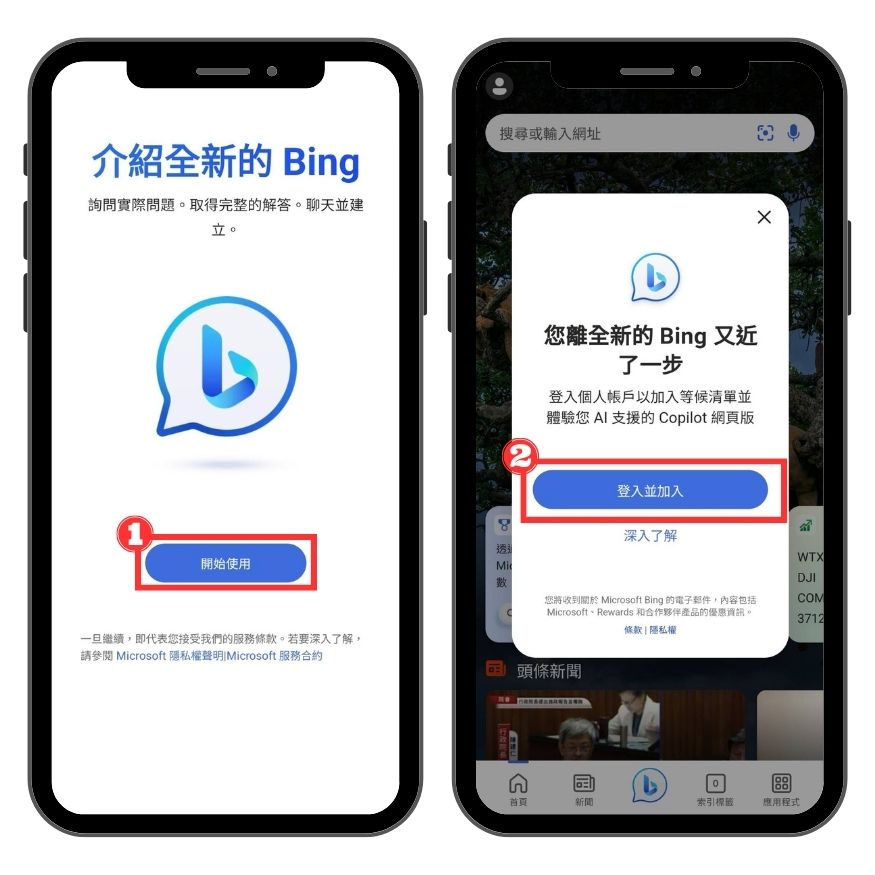
3.點選中間的[New Bing圖示]
4.點選中間的[麥克風圖示]即可開始語音搜尋
5.點選右側的[鍵盤圖示]可以改用文字輸入
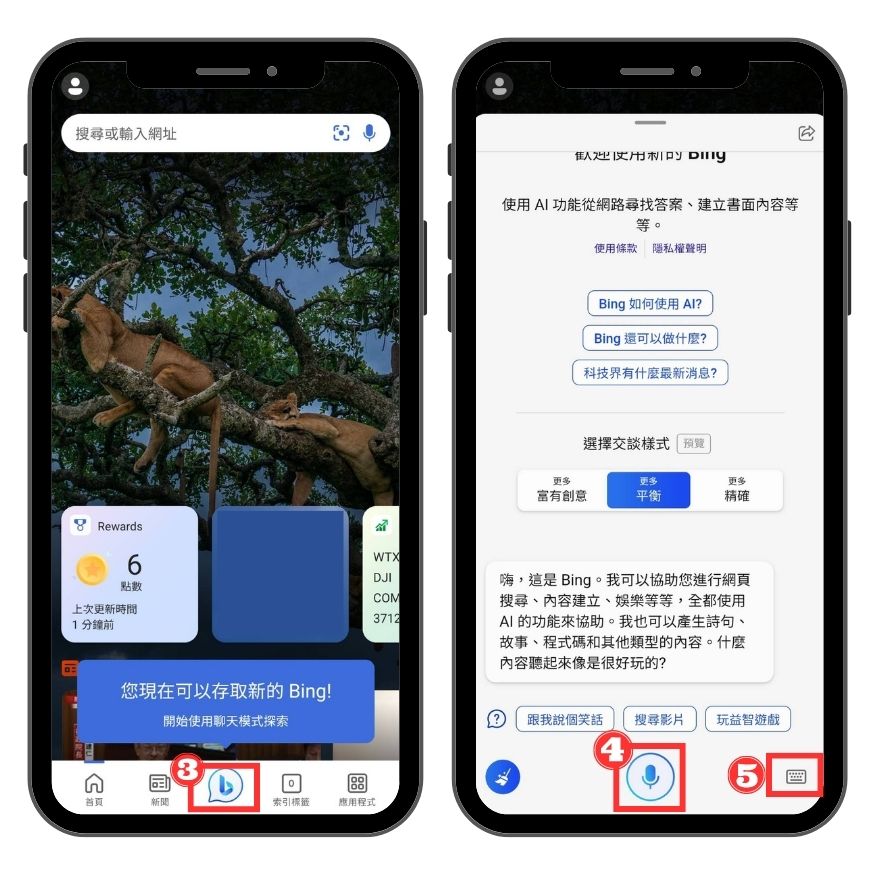
3種交談樣式實測
New Bing有3種交談樣式,分別是:富有創意、平衡、精確。創意樣式適合用來發想文案,或是請他提供一些天馬行空的想法。精確則是剛好相反,只提供給你準確的事實,適合拿來查找資料。平衡樣式就是介於兩者之間,也是依絲編自己比較推薦選擇的交談樣式,精確度高又會太過死板,可以同時享受New Bing的樂趣又兼具實用性👍
▼【如何切換不同的交談樣式 】
1.點選對話框右側的[新主題]將原有的對話清除

2.頁面會跳回頂端,往下拉就可以看到3種交談樣式,點選就可以切換囉!
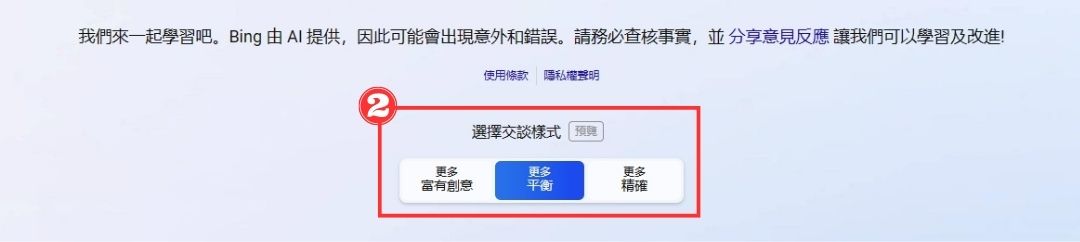
下面依絲編實測同樣用「請幫我安排東京5日遊的行程」的問題,給大家看看3種不同交談樣式的差別:
▼【交談樣式實測1:富有創意 】
「富有創意」的交談模式,在我一問完問題,就立刻給出一個5天的安排,雖然看起來有點籠統,但是是依絲編實測下來,3種模式中最快給我想要的答案的交談樣式。
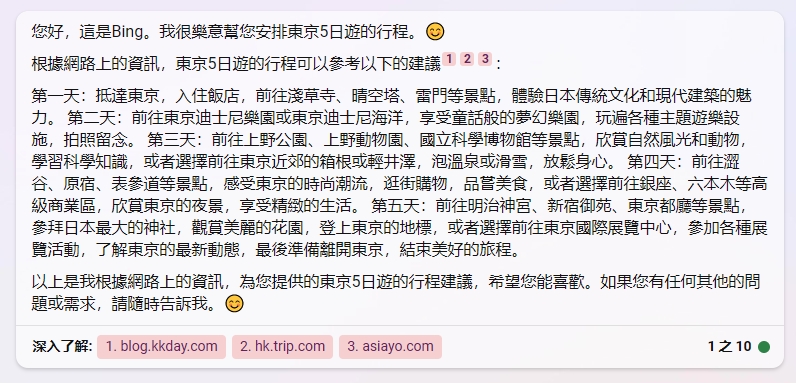
▼【交談樣式實測2:平衡 】
平衡樣式比起富有創意模式,顯得比較繁瑣一點,一直不斷地問更詳細的問題,就是不給我行程安排😅不過原本依絲編初始問題就很籠統,所以它為了提供更好的答案,多做點確認也可以理解~
一開始問完「請幫我安排東京5日遊的行程」後,平衡樣式的New Bing先跟我確認有沒有特別想去的景點或預算,並且也給我3個預設的回答,當然也可以直接在對話框以輸入想要的回答。

我決定要考考它,所以完全當一個伸手牌😂選了「沒有特別想去的地方」,它開始推薦給我東京的景點,想要繼續問我有沒有特別想去的地方,我也跟它硬碰硬,直接回它我都想去看看😆
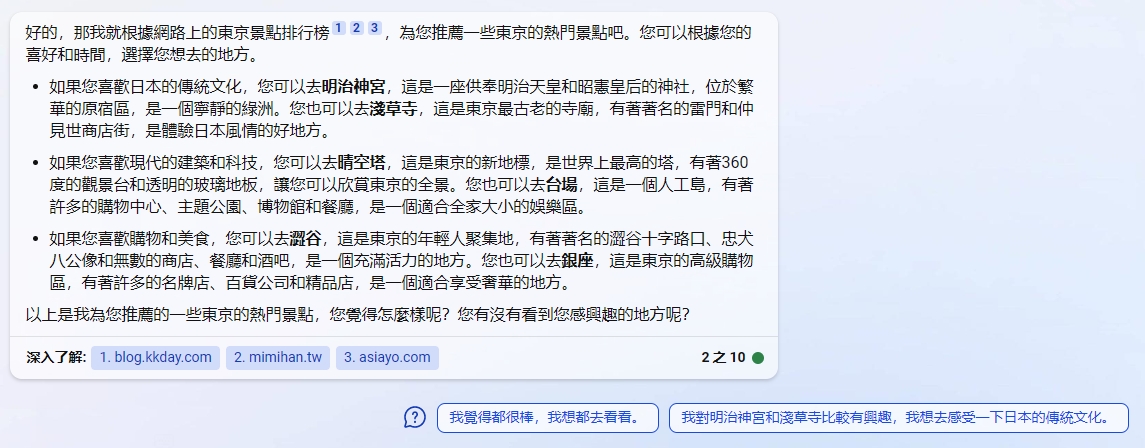
New Bing可能也覺得很困擾🤣又再一次跟我確認需不需要幫我安排行程,我也選了「請幫我規劃一個行程」

最後我終於獲得一個東京5日遊的行程安排,可能也是因為再三確認的關係,比起「富有創意」模式,行程安排得更加細節,而且每個地點的規劃也都很準確👍如果大家想要得到最完善的答案,依絲編個人首推使用「平衡」交談樣式喔!
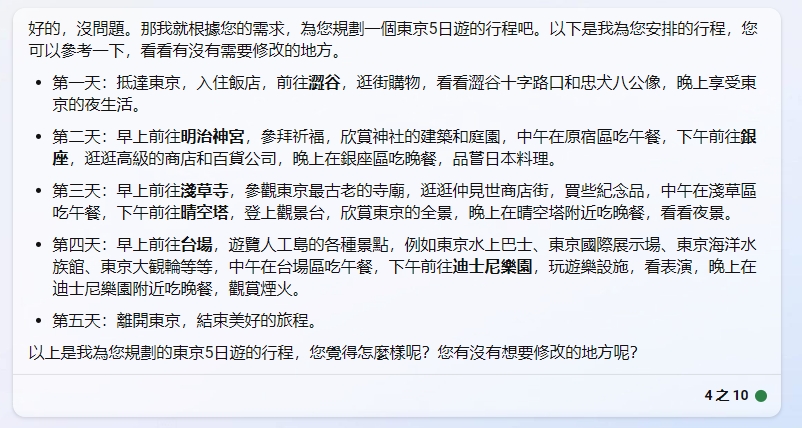
▼【交談樣式實測3:精確 】
精確模式就跟直接在搜尋欄搜尋出現的結果差不多,依絲編實測的時候,他就直接提供給我可以找到想要資料的網站,聯想的問題則是各個景點更詳細的內容。
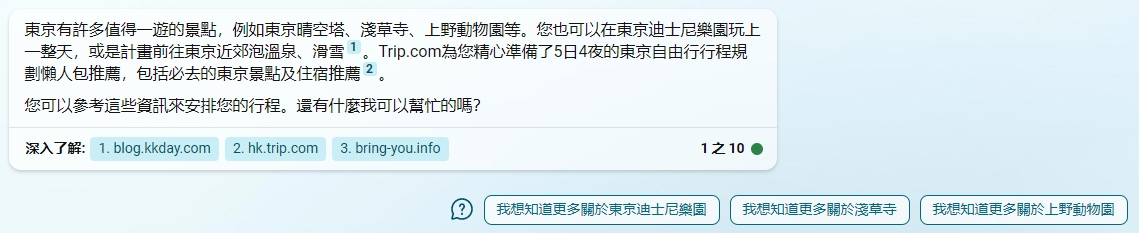
比起「更有創意」直接給行程和「平衡」用問答方式幫你規劃,「精確」模式直接明講不能幫我安排行程,要我自己去網站裡看😅如果你需要New Bing幫你思考和發想,依絲編不建議選擇精確模式,實測顯示這個模式下的New Bing只會提供可以參考的資料給你而已。
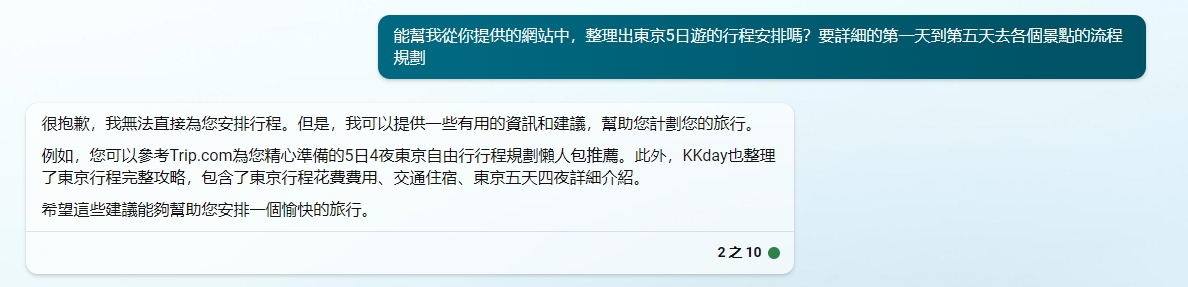
文案撰寫
New Bing和ChatGPT一樣有文案撰寫的能力,不過New Bing給的資訊都是從網路搜尋來的,相對地更加正確,也會即時更新,而且它會提供你資訊來源,可以快速地去驗證消息的可靠性,下面依絲編針對各種文案撰寫,來讓大家看看兩者間的差異:
▼【差異實測1:介紹特定網站】
同樣請兩個AI幫我介紹「奇奇筆記」,New Bing直接節錄了我們的網站介紹,ChatGPT則是掰出了一個完全不同的網站介紹😂可以感受得出來,ChatGPT的文采比New Bing好,不過若是論正確性,New Bing絕對是大勝!
New Bing
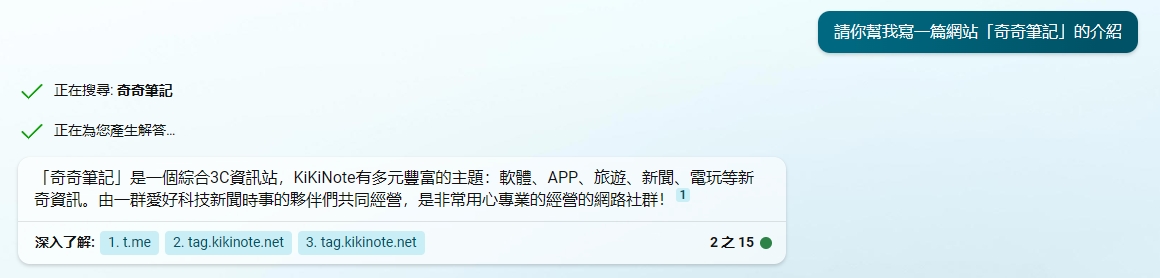
ChatGPT
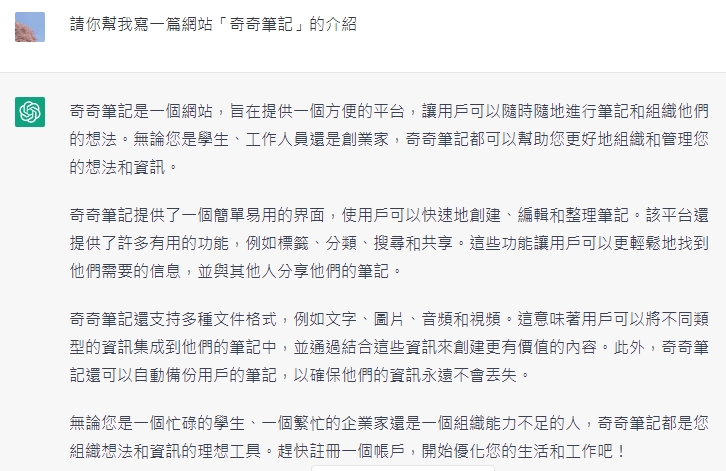
▼【差異實測2:寫情書】
畢竟是創意表現的實測,所以依絲編是使用New Bing的「富有創意」交談樣式和ChatGPT比較,不過很顯然在「為你寫詩」能力上,ChatGPT顯得比較浪漫,New Bing就有點略顯呆板了😅
New Bing
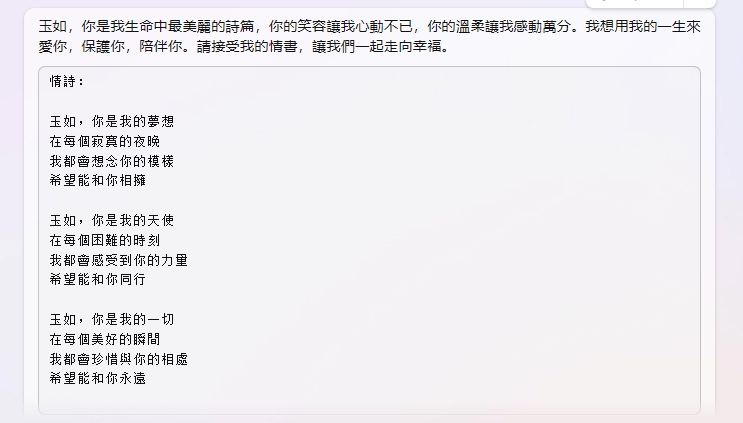
ChatGPT
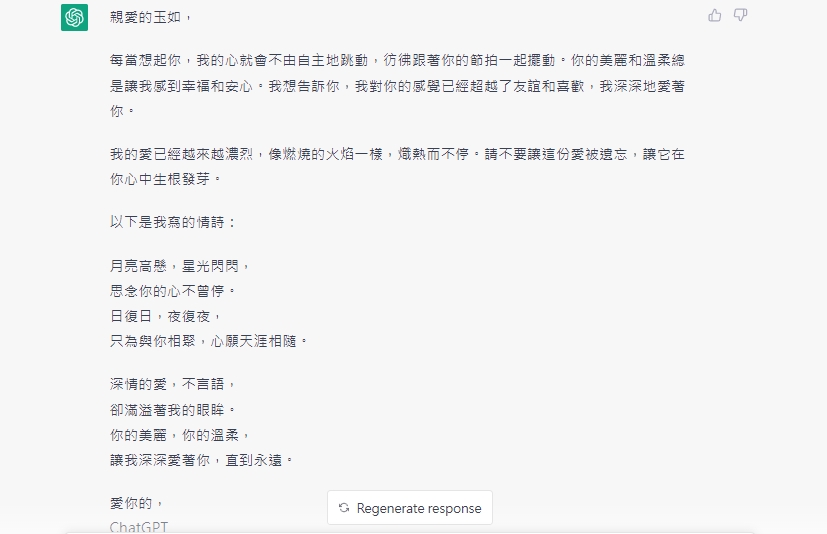
New Bing完美的解決ChatGPT資料庫有知識盲區和更新限制的問題,不過依絲編自已實測覺得,使用起來還是會有點卡卡的,想要得到自己的答案必須彎彎繞繞給很多指令,而且手機版的語音輸入,有可能會遇到New Bing強制終結話題,不讓我繼續用語音問下去😅
目前New Bing的文案撰寫能力雖然還沒有ChatGPT的文采,它給我的感覺比較像是,搜尋結果整理筆記。讓你可以不用在上萬筆搜尋結果裡大海撈針,快速給你答案和資料來源,若是之後語音搜尋更加完善的話,Google助理和Siri真的會受到很大的威脅啊~
ChatGPT
【官方APP】免費下載!支援語音輸入!ChatGPT APP使用教學 NEW
【旅行翻譯】免翻轉!即時雙向翻譯,「GPT旅行翻譯器」教學! NEW
【APP推薦】免費、免註冊!AI助理「Dora」使用教學、功能實測
【AI指令】219種中文咒語庫「ChatGPT Shortcut」!使用教學
【LINE機器人】3款玩ChatGPT的LINE官方帳號!免費/支援中文
【咒語大全】ChatGPT擴充外掛AIPRM腳本怎麼用?AI指令、功能教學
【官方最新】ChatGPT plugins官方擴充套件!註冊、使用教學
【版本比較】免費ChatGPT和GPT-4的差別?圖片辨識/如何訂閱
【語音輸入】ChatGPT結合Google語音輸入教學!Android安裝設定
【API應用】教你在Google文件用ChatGPT模型!擴充功能、指令
【保母級教學】聊天機器人ChatGPT使用教學!支援多國語言/會寫文案
AI繪圖
【AI手繪旅遊地圖】如何用 Google Gemini 生成旅遊行程? NEW
【AI 編輯照片】教你製作AI 美式畢業照!EPIK APP 大頭貼教學實測 NEW
【LINE新功能】個人檔案工作室!教你用AI自拍繪圖變大頭照! NEW
【免下載】Microsoft Designer 怎麼用?繪圖咒語
【擬真繪圖】用Stable Diffusion畫出擬真美女照片!實測、咒語
【免費使用】3個Stable Diffusion線上AI繪圖網站!使用教學
【去除路人】OpenAI繪圖人工智能「Dall.E」教學!AI修圖示範
【LINE機器人】支援中文!LINE官方帳號機器人「Moonshot」使用教學
【照片修復】完全免費!CodeFormer線上圖片無損放大、清晰化
【Discord】Midjourney AI繪圖機器人使用教學!咒語示範
【手機版】美圖秀秀APP!手機照片一鍵變成漫畫風AI繪圖教學
AI翻譯
【AI翻譯推薦】Wordvice AI 英文編修 5大功能實測! NEW
【即時翻譯】免費5款「AI翻譯工具」推薦!
【AI字幕】YouTube和Netflix雙字幕擴充功能「Trancy」!使用教學
更多AI文章
【兌換教學】台灣大哥大用戶、免費領取 Perplexity Pro 一年序號! NEW
【AI吐槽大師】AI吐槽生成器!IG、Threads、FB分析
【AI人臉辨識】免安裝、上傳照片就能搜尋他是誰!
【AI作曲】音樂版ChatGPT!Google MusicLM 申請教學
【食譜AI】智慧推薦菜單!愛料理AI「料理助手」使用教學
【自動AI】不用下指令!AutoGPT免費線上版「AgentGPT」教學!
【AI搜尋】比ChatGPT強?微軟New Bing使用教學!申請/手機版
【筆記AI】幫你寫筆記!Notion AI怎麼用?申請方法、功能介紹






